
Microsoft ha appena rilasciato Windows 11 Insider Preview Build 26120.4151 ai Windows Insider nel canale Beta. Si tratta di una nuova build del ramo di sviluppo GE_RELEASE, per PC e tablet equipaggiati con Windows 11.
NOTA 3 | Microsoft ha continua a testare le build 26120.xxxx nel canale Beta tramite il rilascio di un pacchetto di abilitazione.
Gli iscritti al programma Windows Insider nel canale Beta su Windows 11, versione 24H2 riceveranno aggiornamenti basati su Windows 11, versione 24H2 tramite un pacchetto di abilitazione (Build 26120.xxxx).
NOTA 2 | Dopo il test delle build 26100.XXX di Windows 11 24H2 Microsoft continua a testare le build 26120.xxxx sul ramo di sviluppo ge_release nel canale Dev per poter testare nuove funzionalità tramite il rilascio di un pacchetto di abilitazione.
I partecipanti al programma Windows Insider nel Dev Channel riceveranno ora gli aggiornamenti basati su Windows 11 versione 24H2 tramite un pacchetto di abilitazione (build 26120.xxxx).
NOTA 1 | Microsoft ha pubblicato alcuni importanti aggiornamenti sulle specifiche tecniche minime richieste per installare Windows 11. Le build del nuovo ramo di sviluppo necessitano di alcuni requisiti minimi (cosiddetto hard-floor), in assenza dei quali non si potrà entrare nei canali Insider – potete forzare l’ingresso nel canale Canary, Dev o Beta senza requisiti con questa guida.
Novità di Windows 11 Insider Preview Build 26120.4151
-
Introduzione delle azioni AI in Esplora file
Con le azioni AI in Esplora file, puoi interagire in modo più approfondito con i tuoi file cliccando con il pulsante destro del mouse per eseguire rapidamente azioni come la modifica di immagini o il riepilogo di documenti. Come con “Clicca per fare”, le azioni AI in Esplora file ti consentono di rimanere concentrato sul tuo flusso, sfruttando al contempo la potenza dell’IA per sfruttare gli strumenti di modifica nelle app o la funzionalità Copilot senza dover aprire il file. Le azioni AI in Esplora file sono facilmente accessibili: per provarle, fai clic con il pulsante destro del mouse su un file e vedrai una nuova voce “Azioni AI” nel menu dei contenuti, che ti consente di scegliere tra le opzioni disponibili per il tuo file.
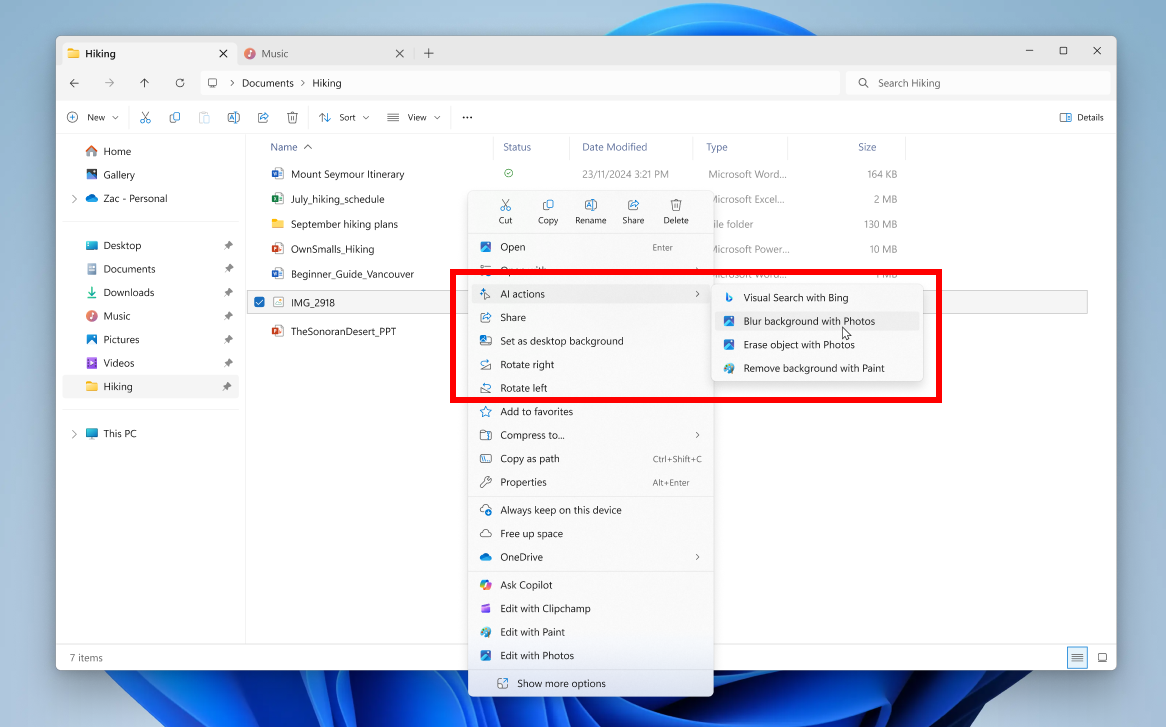
Oggi puoi provare una delle quattro azioni per le immagini per una modifica senza interruzioni o per ricerche web con le immagini:
- Ricerca visiva Bing: consente di cercare sul web utilizzando un’immagine anziché un testo. Trova immagini e prodotti simili, ottieni dettagli sui siti utilizzando l’immagine e identifica monumenti, piante e volti famosi. Che si tratti di cercare ciò che vedi sullo schermo, di acquistare il tuo stile preferito, di ottenere aiuto con i compiti o di tradurre un testo, ottenere risposte è più intuitivo che mai.
- Sfoca sfondo: apre l’app Foto, che rileva automaticamente lo sfondo nella foto e, con un solo clic, evidenzia all’istante il soggetto e sfoca lo sfondo. Puoi anche personalizzare l’effetto regolando l’intensità della sfocatura o utilizzando lo strumento Pennello per modificare le aree da sfocare.
- Cancella oggetti: con Foto, selezionando o evidenziando un elemento indesiderato nella foto, la funzione di cancellazione generativa lo fa scomparire. Permette di correggere e rimuovere elementi di distrazione dalle foto.
- Rimuovi sfondo: con Paint puoi modificare automaticamente qualsiasi immagine con un solo clic, lasciando un ritaglio uniforme del soggetto. La rimozione dello sfondo può rilevare il soggetto dall’intera tela o utilizzando lo strumento di selezione.
Queste quattro azioni immagine supportano attualmente i seguenti tipi di file: .jpg, .jpeg e .png.
Nelle prossime settimane inizieremo a implementare nuove azioni di intelligenza artificiale per i file di Microsoft 365 :
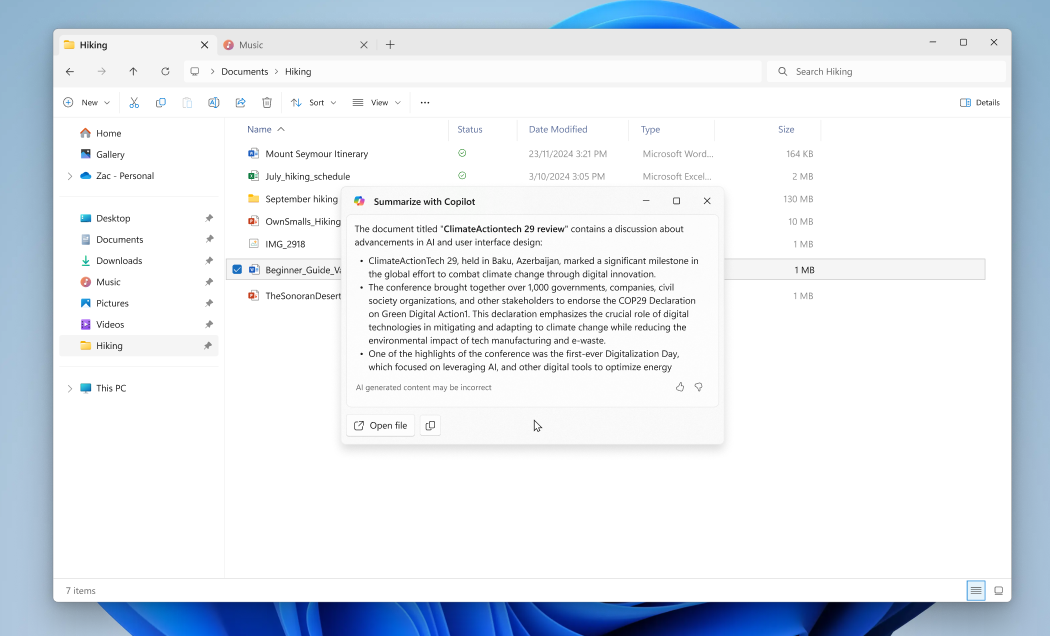
Riepilogo di un documento in Esplora file tramite l’azione Riepiloga Microsoft 365. - Riepilogo: con Copilot puoi generare riepiloghi di vari tipi di documenti archiviati su OneDrive e SharePoint senza doverli aprire singolarmente. Trova rapidamente le informazioni di cui hai bisogno! Tipi di file supportati: .docx, .doc, .pptx, .ppt, .xlsx, .xls, .pdf, .rtf, .txt, .loop.
- Crea una FAQ: Copilot può aiutarti a trasformare i tuoi file OneDrive in un elenco di domande e risposte ben formattato e generato dall’intelligenza artificiale. Che tu stia creando knowledge base interne, preparando riunioni o creando guide rapide, “Crea una FAQ” trasforma informazioni complesse in FAQ chiare e condivisibili in pochi secondi. Tipi di file supportati: xlsx, .ppt, .pptx, .doc, .docx, .pdf, .txt, .rtf, .aspx, .htm e .html.
Per visualizzare le azioni di intelligenza artificiale per i file di Microsoft 365, è necessario:
- Per Summarize , è necessario essere abbonato a Microsoft 365 con un abbonamento Copilot (sono supportati un account Microsoft e un ID Microsoft Entra).
- Per creare una FAQ , è necessario essere un abbonato commerciale a Microsoft 365 con un abbonamento Copilot (è supportato l’ID Microsoft Entra). Il supporto per i consumatori con un account Microsoft sarà disponibile in seguito.
- Iscrizione al programma Microsoft 365 Insider. Il tuo PC dovrà far parte del canale di aggiornamento Beta. Segui queste istruzioni per la configurazione oggi stesso: Diventa un Microsoft 365 Insider su Windows .
Fateci sapere cosa ne pensate di queste nuove azioni dell’IA in Esplora file!
-
Introduzione alle impostazioni avanzate
Le impostazioni avanzate sono ora disponibili in Impostazioni > Sistema > Avanzate con alcune nuove funzionalità. La pagina Avanzate è stata riprogettata rispetto alla pagina “Per sviluppatori”, con l’obiettivo di rendere le impostazioni più facili da trovare per un pubblico più ampio. Con la riprogettazione di questa pagina, abbiamo aggiunto ulteriori impostazioni: Abilita percorsi lunghi, Aree di lavoro virtuali ed Esplora file + controllo versione.
Abilitare percorsi lunghi consente di rimuovere le limitazioni MAX_PATH dalle comuni funzioni di file e directory Win32. Gli spazi di lavoro virtuali consentono di abilitare/disabilitare ambienti virtuali come Hyper-V, Windows Sandbox e altri. Esplora file + controllo versione offre la possibilità di visualizzare le informazioni Git direttamente all’interno di Esplora file. Basta selezionare la cartella del repository ed Esplora file visualizzerà informazioni come il branch, il conteggio delle differenze, l’ultimo messaggio di commit e altro ancora.
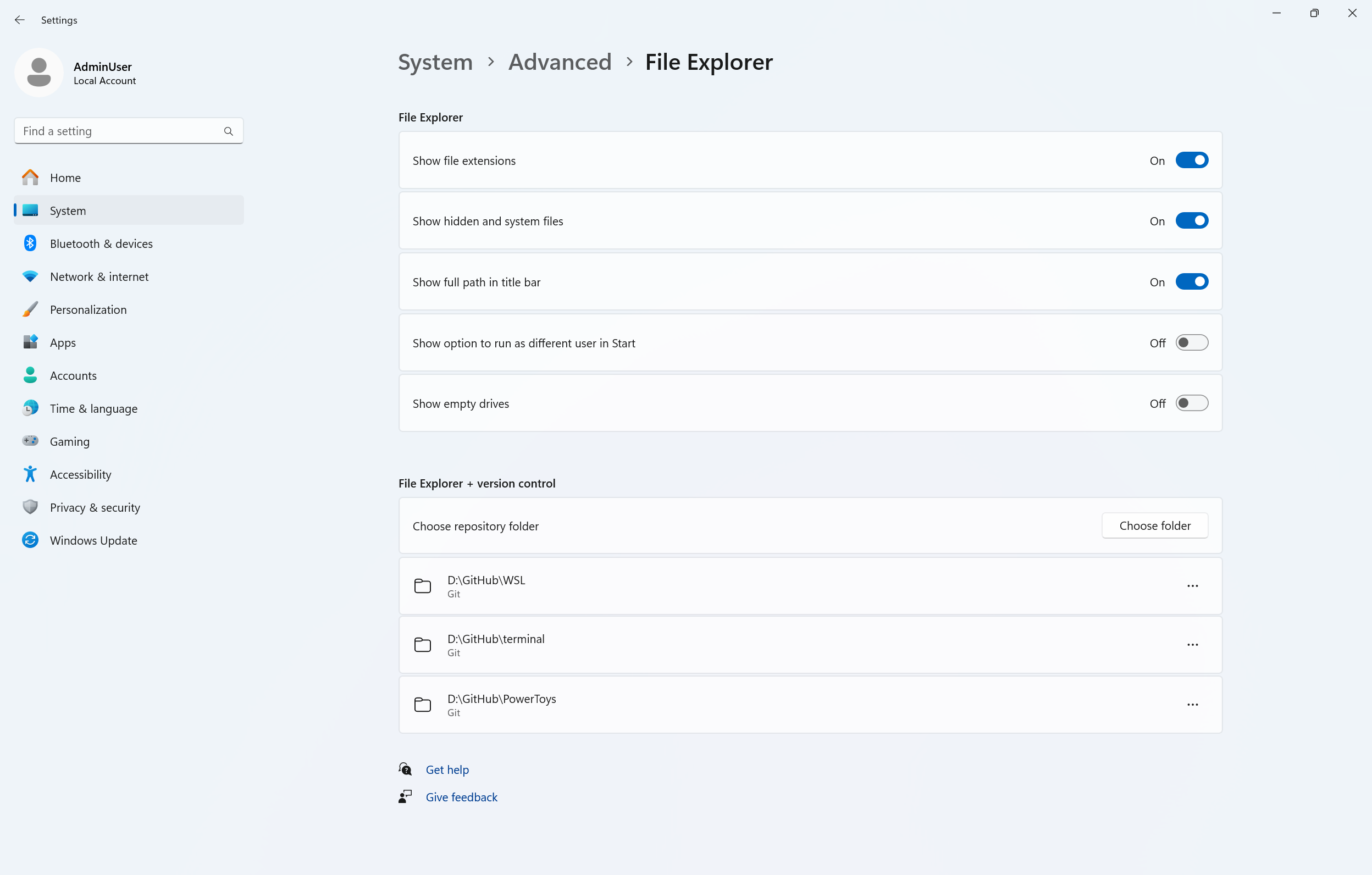
-
Modifiche e miglioramenti
- [Barra delle applicazioni e barra delle applicazioni]
- Oltre al nuovo raggruppamento del flyout Accessibilità nelle impostazioni rapide, stiamo aggiungendo descrizioni testuali per le tecnologie assistive come Assistente vocale, Accesso vocale, ecc., per facilitarne l’identificazione e l’apprendimento da parte degli utenti.
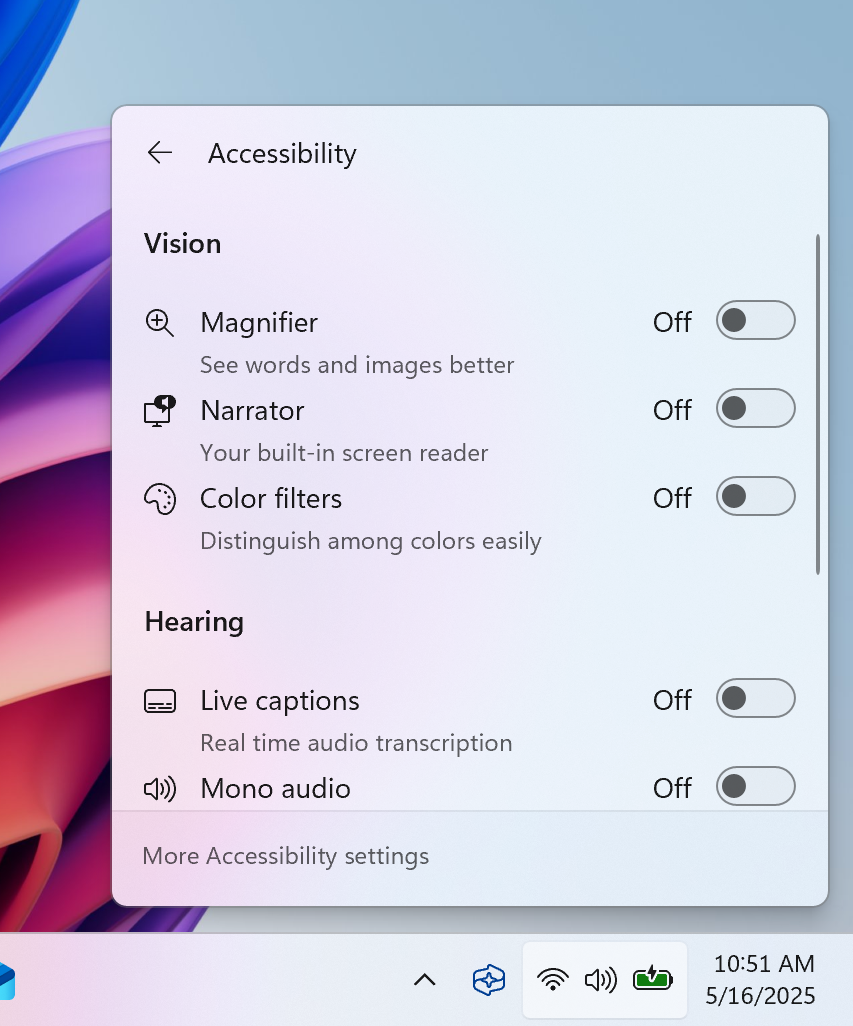
- [Cerca sulla barra delle applicazioni]Stiamo iniziando a implementare alcuni miglioramenti per la casella di ricerca di Windows sulla barra delle applicazioni:
- Quando mostriamo i risultati di ricerca, ti invieremo un avviso che i risultati potrebbero essere incompleti se Windows sta ancora indicizzando il tuo PC, con un link per verificare lo stato di indicizzazione. Puoi ignorare questo avviso.
- Forniamo anche uno stato per i file e le cartelle sul tuo PC, così potrai vedere facilmente se un file o una cartella sono disponibili online (cloud) o sul tuo dispositivo.
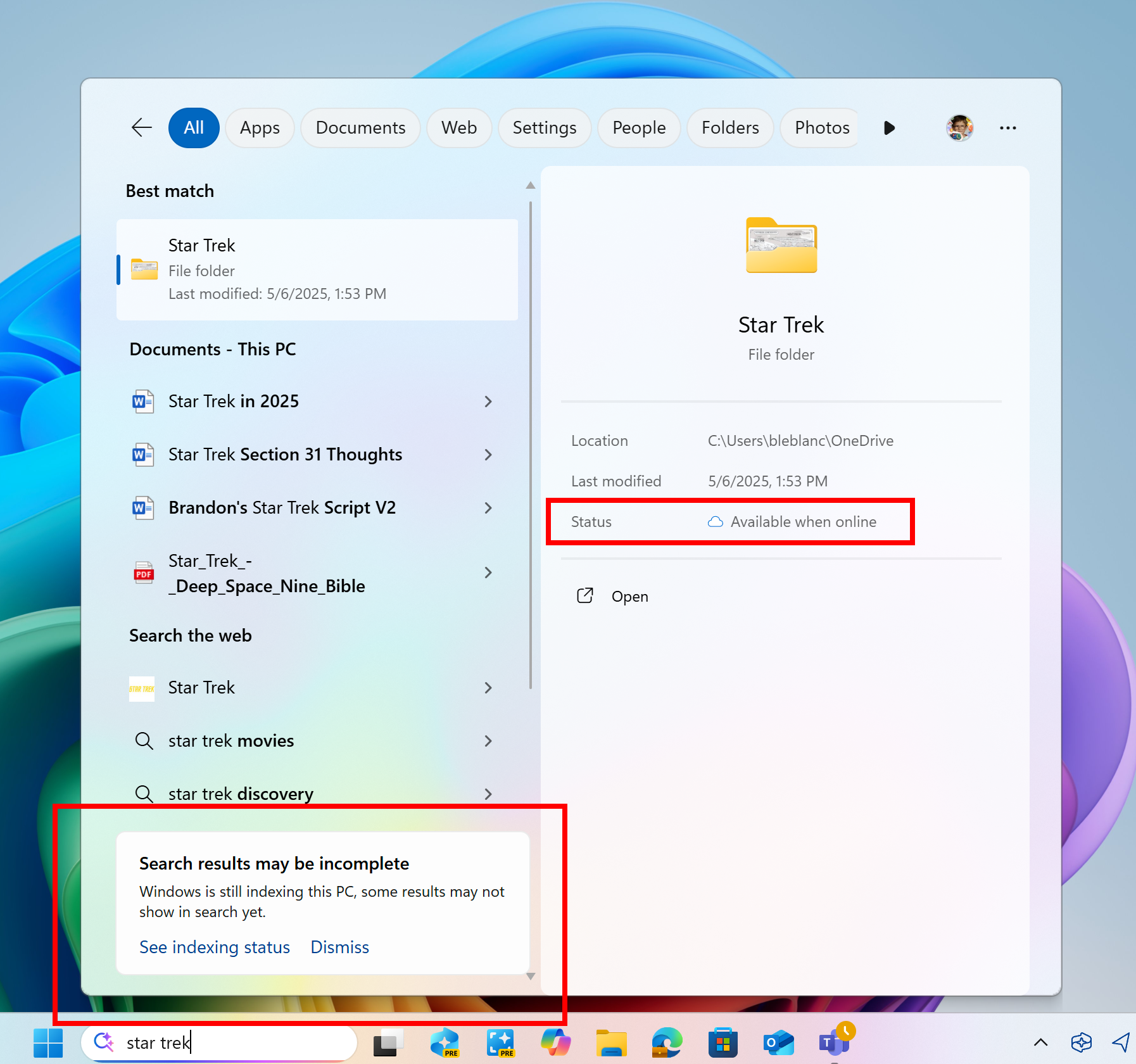
- [Accesso vocale]
- Abbiamo temporaneamente disattivato il supporto cinese per l’accesso vocale per risolvere alcuni problemi. Prevediamo di implementare nuovamente questa modifica a breve, in un prossimo volo.
- [Widget]Stiamo sperimentando una nuova esperienza visiva per la bacheca dei widget, con un feed più organizzato, personalizzato e coinvolgente. Inoltre, stiamo introducendo nel feed storie curate da Copilot. Queste semplificano l’accesso a una visione sfaccettata di un singolo argomento, collegando riassunti, video e immagini di editori premium MSN affidabili. Alcune funzionalità, come la possibilità di aggiungere e nascondere, sono ancora in fase di sviluppo. Esplorate questa esperienza e condividete il vostro feedback, poiché continueremo a migliorarla.
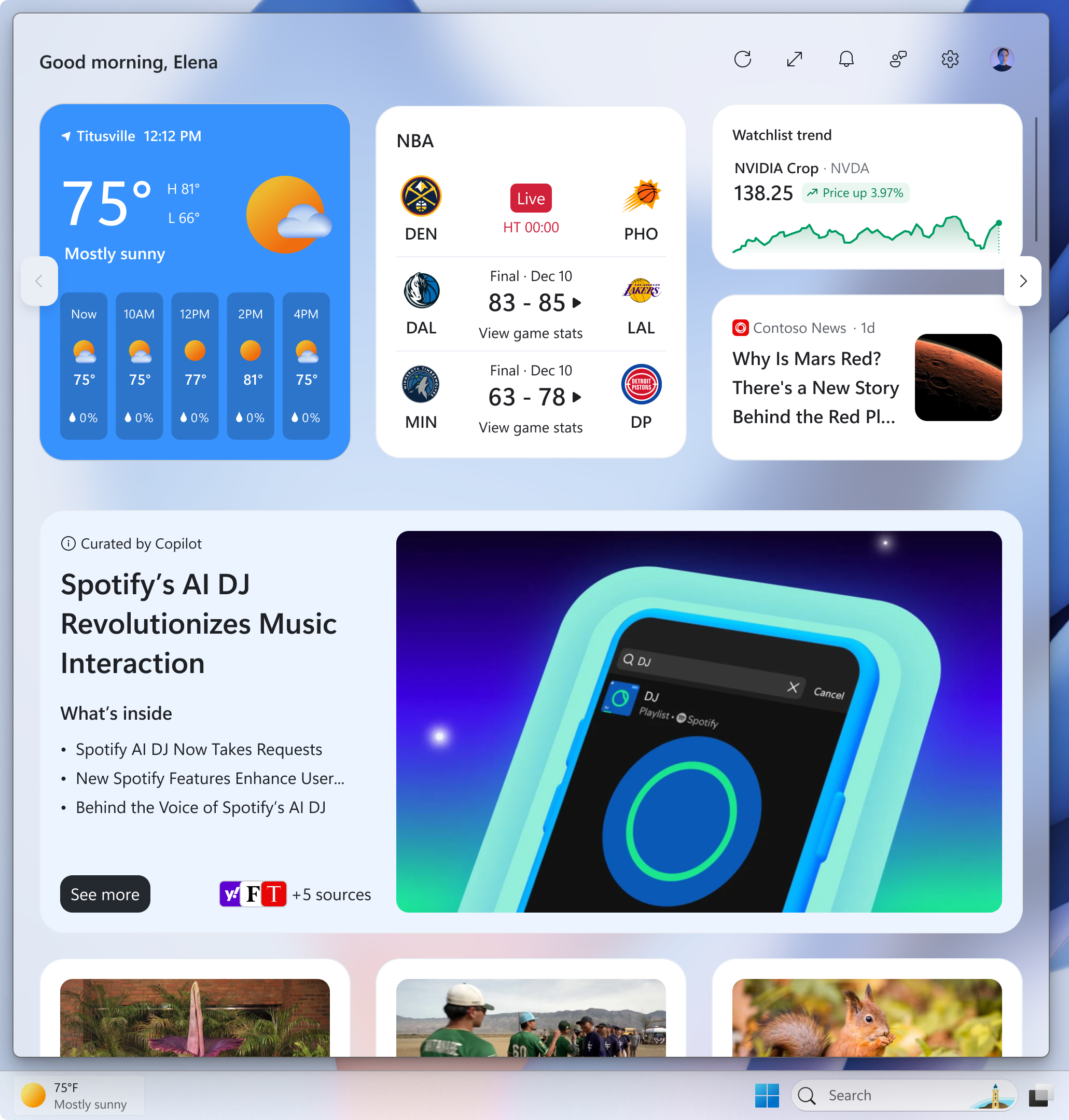
Puoi scegliere di tornare alla precedente esperienza della bacheca dei widget modificando l’opzione “Copilot Discover (Anteprima)” nella finestra di dialogo Personalizza impostazioni MSN (mostrata di seguito).
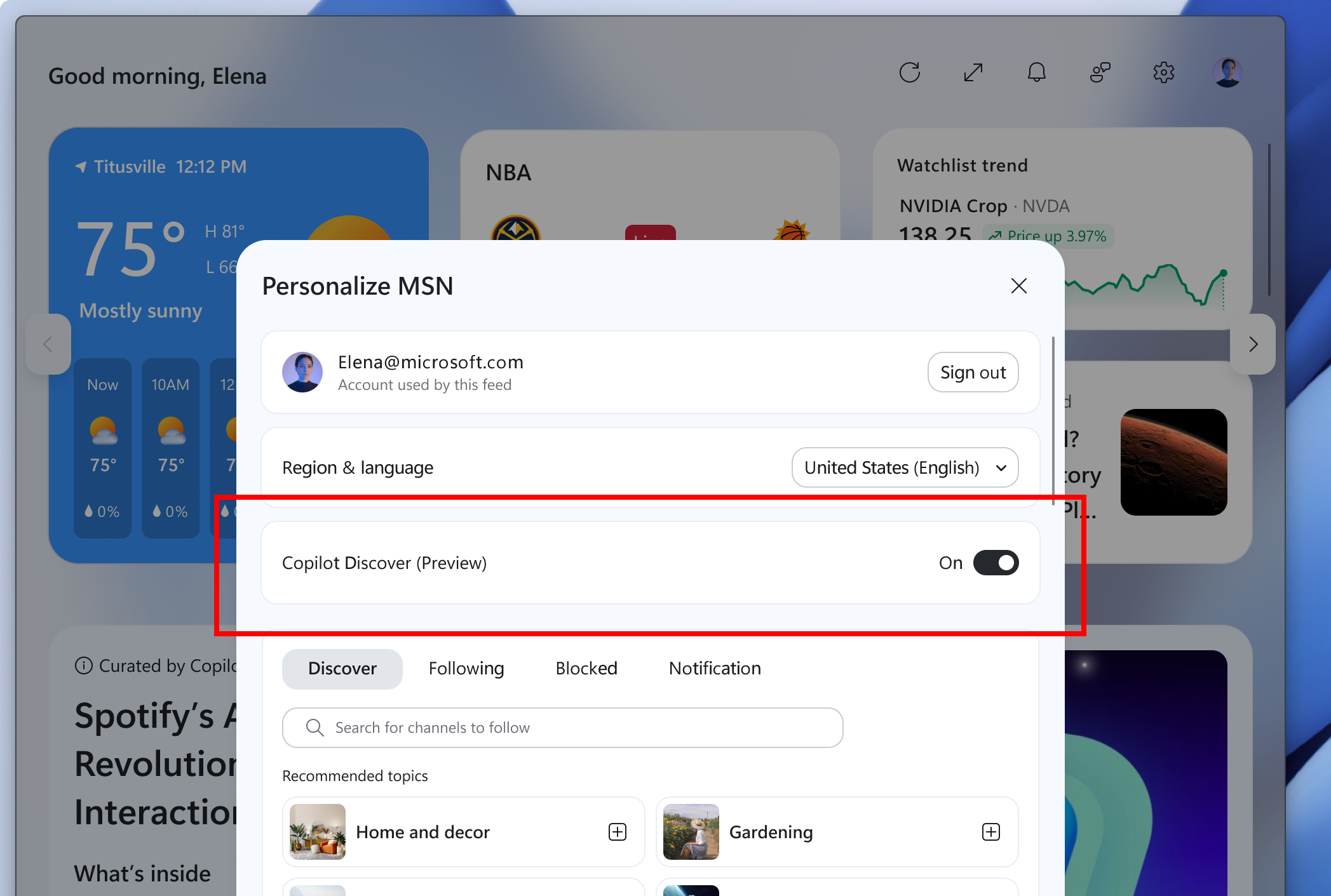
- [Alimentazione e batteria]
- Stiamo introducendo la gestione dell’alimentazione della CPU basata sull’interazione utente , un miglioramento a livello di sistema operativo che aiuta a ridurre il consumo energetico e a prolungare la durata della batteria. Dopo un periodo di inattività del PC, Windows ora risparmia energia applicando automaticamente criteri di gestione energetica efficienti. Questo avviene in modo fluido per risparmiare energia durante l’inattività, con il ripristino immediato delle prestazioni complete al momento del ritorno al lavoro. È un altro modo in cui stiamo lavorando per rendere la tua esperienza Windows reattiva ed efficiente dal punto di vista energetico!
- Nota: il risparmio effettivo dipende dal segmento del dispositivo, dalla modalità di alimentazione e dal fatto che sia collegato alla rete elettrica o a batteria, in base alle impostazioni di gestione dell’alimentazione del processore (PPM) definite dal produttore.
- Stiamo introducendo la gestione dell’alimentazione della CPU basata sull’interazione utente , un miglioramento a livello di sistema operativo che aiuta a ridurre il consumo energetico e a prolungare la durata della batteria. Dopo un periodo di inattività del PC, Windows ora risparmia energia applicando automaticamente criteri di gestione energetica efficienti. Questo avviene in modo fluido per risparmiare energia durante l’inattività, con il ripristino immediato delle prestazioni complete al momento del ritorno al lavoro. È un altro modo in cui stiamo lavorando per rendere la tua esperienza Windows reattiva ed efficiente dal punto di vista energetico!
- [Condivisione Windows]
- Nella finestra di condivisione di Windows, per poter modificare e migliorare rapidamente le immagini durante la condivisione, abbiamo modificato l’interfaccia utente in modo che ora sia possibile selezionare la scala di compressione tra Alta, Media o Bassa qualità, anziché scegliere da un’intera scala che va da 0 a 100.
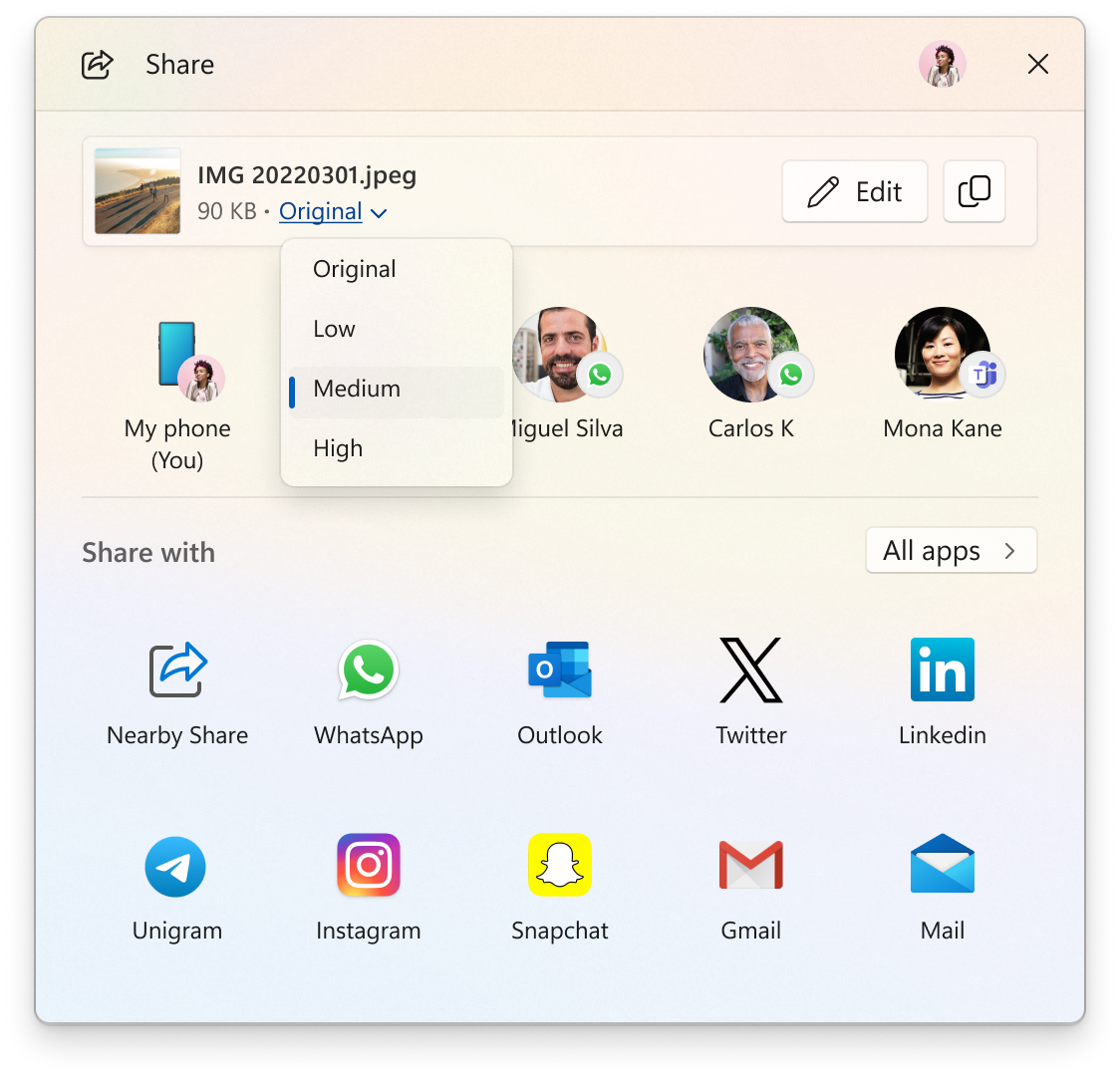
- [Backup di Windows]
- Stiamo provando diverse varianti della landing page che appare quando avvii l’app Windows Backup.
- [Impostazioni]Stiamo implementando alcune piccole modifiche nella regione SEE per i browser predefiniti tramite Impostazioni > App > App predefinite :
- Verranno impostati ulteriori tipi di file e collegamenti per il nuovo browser predefinito, se questo li registra.
- Ora è disponibile un pulsante separato con un solo clic per i browser, che consente di modificare facilmente anche il formato .pdf predefinito, se il browser registra il tipo di file .pdf.
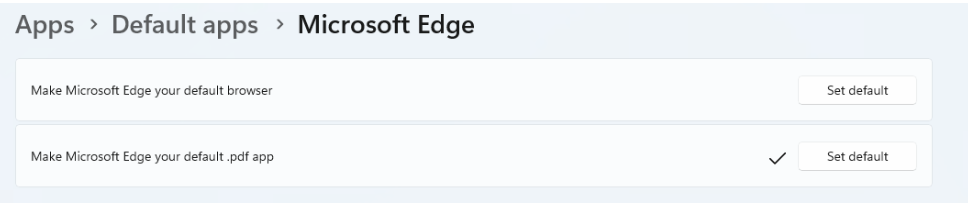
- [Barra delle applicazioni e barra delle applicazioni]
Problemi corretti
- [Generale]
- Risolto un problema per cui le superfici principali di Windows non erano in grado di caricarsi in modalità provvisoria (Esplora file, menu Start e altre) dopo gli ultimi voli.
- [Esplora file]
- È stato risolto un problema per cui se Esplora file era ingrandito e si faceva clic sul pulsante Nuova scheda, la finestra veniva demassimizzata.
- [Impostazioni]
- È stato risolto un problema relativo al caricamento delle informazioni Bluetooth che poteva causare arresti anomali delle Impostazioni e delle Impostazioni rapide.
- È stato risolto un problema per cui non era possibile passare manualmente ad automatico l’orario di attività in Impostazioni > Windows Update.
- È stato risolto un problema che causava l’arresto anomalo di Impostazioni > Personalizzazione > Schermata di blocco per alcuni Insider.
Problemi noti
- [Generale]
- Dopo aver eseguito un ripristino del PC in Impostazioni > Sistema > Ripristino, la versione della build potrebbe erroneamente essere visualizzata come Build 26100 anziché Build 26120. Questo non impedirà di ricevere futuri aggiornamenti del Canale Beta, che risolveranno il problema.
- L’opzione per ripristinare il PC in Impostazioni > Sistema > Ripristino non funzionerà su questa build.
- [Controller Xbox]
- Alcuni Insider hanno riscontrato un problema per cui l’utilizzo del controller Xbox tramite Bluetooth causa il bugcheck del PC. Ecco come risolvere il problema. Apri Gestione dispositivi cercandolo tramite la casella di ricerca sulla barra delle applicazioni. Una volta aperto Gestione dispositivi, fai clic su “Visualizza” e poi su “Dispositivi per driver”. Trova il driver denominato “oemXXX.inf (XboxGameControllerDriver.inf)”, dove “XXX” è un numero specifico del tuo PC. Fai clic con il pulsante destro del mouse su quel driver e seleziona “Disinstalla”.
- [Click to do (anteprima)]I seguenti problemi noti verranno risolti nei futuri aggiornamenti di Windows Insider:
- Gli utenti Windows Insider che utilizzano PC Copilot+ con tecnologia AMD o Intel™ potrebbero riscontrare lunghi tempi di attesa al primo tentativo di eseguire azioni di testo intelligenti in Clicca per fare dopo un nuovo aggiornamento di build o modello.
- [Ricerca di Windows migliorata]
- [PROMEMORIA] Per migliorare la ricerca di Windows sui PC con Copilot+, si consiglia di collegare il PC Copilot+ per completare l’indicizzazione iniziale della ricerca. È possibile verificare lo stato dell’indicizzazione della ricerca in Impostazioni > Privacy e sicurezza > Ricerca in Windows.
- [Menu di avvio]
- Stiamo indagando sulle segnalazioni secondo cui cliccando sulla propria immagine del profilo, per alcuni Insider non si apre l’Account Manager dopo gli ultimi due voli.
- [Esplora file]Di seguito sono riportati i problemi noti relativi alle azioni AI in Esplora file:
- [NOVITÀ] La modalità di scansione dell’Assistente vocale potrebbe non funzionare correttamente nella finestra del risultato dell’azione per l’azione Riepiloga IA per i file di Microsoft 365 durante la lettura di elenchi puntati. Per risolvere il problema, è possibile utilizzare la combinazione di tasti Maiusc + Destra per spostarsi.
- [NOVITÀ] Quando la lingua di visualizzazione di Windows è configurata con una lingua da destra a sinistra, l’area di disegno dei risultati dell’azione visualizza il testo da sinistra a destra per le azioni di intelligenza artificiale per i file di Microsoft 365.
- [Gestore attività]
- Dopo aver aggiunto la nuova colonna Utilità CPU, potresti notare che il valore del processo inattivo del sistema è sempre 0.
- I grafici della CPU nella pagina Prestazioni utilizzano ancora i vecchi calcoli dell’utilità CPU.
- [Narratore]
- Stiamo indagando su un problema per cui la funzione Descrivi immagine del narratore non funziona.
- [Accesso vocale]
- Stiamo indagando su un problema per cui il supporto per un linguaggio più descrittivo e flessibile sui PC Copilot+ non funziona come previsto.
- [Widget]
- [NOVITÀ] Finché non completeremo il supporto per il pinning nella nuova esperienza della bacheca dei widget, il pinning riporterà all’esperienza precedente.
L’aggiornamento è installabile in tutti i PC e i tablet che rispondono ai requisiti minimi richiesti per l’installazione della versione pubblica di Windows 11. Per installare le versioni di anteprima di Windows 11 destinate agli Insider:
- Andate in Start.
- Quindi in Impostazioni.
- Scegliete Aggiornamento e sicurezza.
- Quindi Programma Windows Insider.
- Cliccate Per iniziare e seguite la procedura guidata.
- Leggete attentamente quanto riportato e cliccate Riavvia ora.
- Il PC/tablet verrà riavviato.
Al termine del riavvio, recatevi in Impostazioni > Aggiornamento e sicurezza > Programma Windows Insider e assicuratevi di essere entrati nel programma Insider. Per maggiori informazioni vi invitiamo a leggere il nostro articolo dedicato.
Tenete presente che le versioni di anteprima destinate agli Insider sono instabili e mal tradotte in italiano: ne sconsigliamo l’installazione in computer usati per studio o lavoro. Potrete invece provarle in totale sicurezza installandole in una macchina virtuale o in un secondo computer dedicato ai test.
Dettagli aggiornamento precedente
Trovate tutti i dettagli sul precedente aggiornamento, Windows 11 Insider Preview Build 26100, in quest’altro articolo.
Articolo di Windows Blog Italia
Non dimenticate di scaricare la nostra app per Windows, per Android o per iOS, di seguirci sul nostro Feed RSS, Facebook, Twitter, YouTube, Instagram e di iscrivervi al Forum di supporto tecnico, in modo da essere sempre aggiornati su tutte le ultimissime notizie dal mondo Microsoft. Iscrivetevi al nostro canale Telegram di offerte per approfittare di tanti sconti pubblicati ogni giorno.












